Mỗi tiện ích mở rộng Google Ads với mỗi chức năng khác nhau giúp tăng khả năng tiếp cận khách hàng, tăng lượt tương tác với khách hàng.
Sau đây, SEONGON sẽ giới thiệu bạn 8 tiện ích mở rộng trong Google ads, bạn nên biết khi chạy quảng cáo Google Ads.
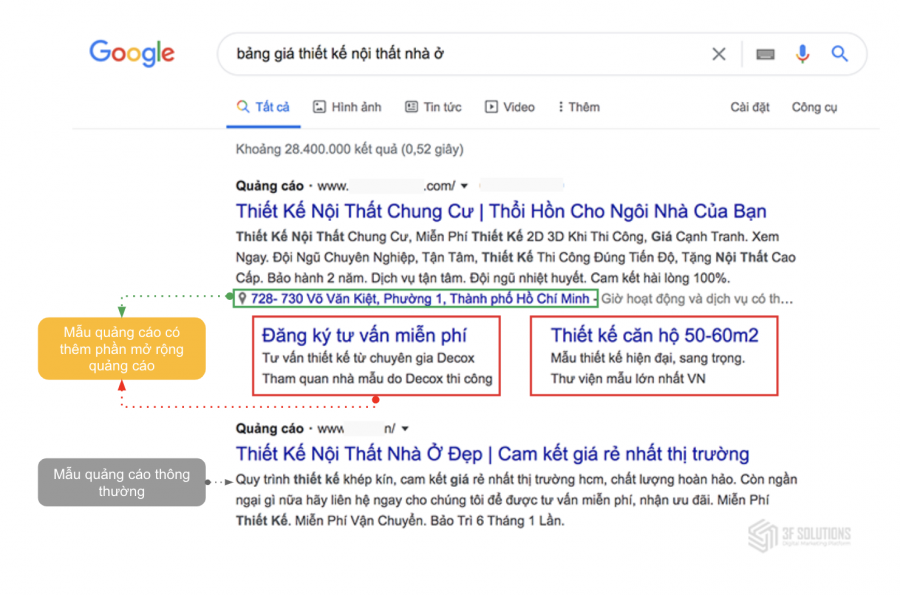
Tiện ích mở rộng Google Ads là phần mở rộng cung cấp thêm tiện ích cho người dùng, mục đích để người dùng có nhiều lý do hơn để chọn quảng cáo của bạn.
Những tiện ích mở rộng cũng giúp làm tăng điểm chất lượng của mẫu quảng cáo. Nhờ vậy giá bạn phải chi trả cho mỗi lượt click chuột được giảm xuống, giúp bạn tối ưu hóa ngân sách quảng cáo. Sử dụng tiện ích mở rộng sẽ giúp bạn có thể tăng thêm 30% CTR và có giá thầu trung bình rẻ hơn tới 20% so với việc không sử dụng.
1. Tiện ích mở rộng Google Ads gồm những loại nào?
1.1 Tiện ích mở rộng liên kết trang web
Tiện ích mở rộng liên kết trang web giúp bạn có thể hiển thị các danh mục sản phẩm hoặc các trang sản phẩm (dịch vụ) trong website dưới dạng các link liên kết hiển thị dạng văn bản nằm ngay dưới mẫu quảng cáo chính của doanh nghiệp.
Ví dụ: Bạn đang bán sản phẩm Iphone 11, liên kết trang web của bạn có thể hướng đến các dịch vụ đi kèm như trả góp 0%, thu mua các sản phẩm cũ đổi mới giá tốt hoặc bạn có thể giới thiệu thêm các bản của iphone 11.
Xem chi tiết ở ảnh minh họa hiển thị của tiện ích liên kết trang web.
Cách hiển thị thứ nhất với phần mô tả 1 và mô tả 2 chiếm diện tích lớn
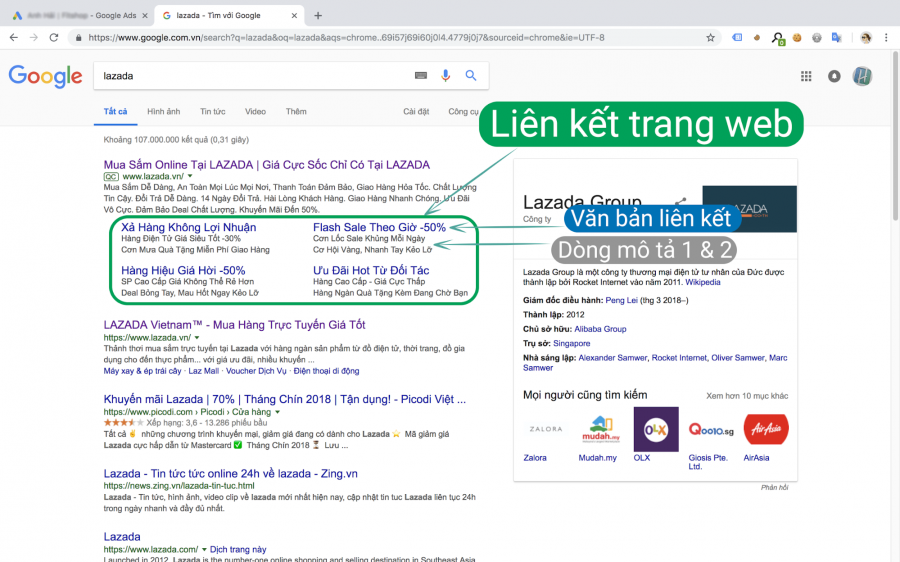
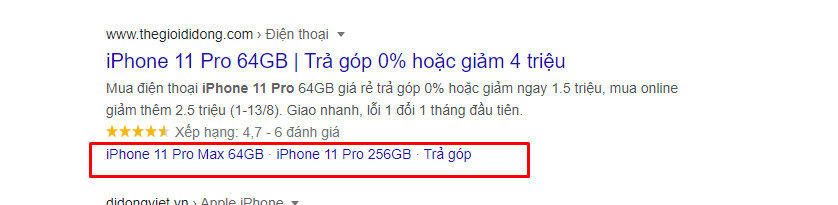
1.2 Phần mở rộng tiện ích cuộc gọi (hiển thị số điện thoại trên Google ads)
Tiện ích cuộc gọi giúp khách hàng khi tìm kiếm sản phẩm/dịch vụ trên Google có thể trực tiếp gọi điện thoại trực tiếp đến cá nhân, doanh nghiệp của bạn từ quảng cáo nếu bạn thêm số điện thoại vào mẫu quảng cáo văn bản Google Ads và được hiển thị số điện thoại trên Google Ads.
Tiện ích này thực sự rất cần thiết, nó làm cho khách hàng quyết định nhanh hơn sau khi đọc mẫu quảng cáo đủ thuyết phục và không cần click vào trang đích.
Nếu bạn chưa biết tiện ích cuộc gọi nhìn như thế nào, hãy xem bức ảnh dưới đây:
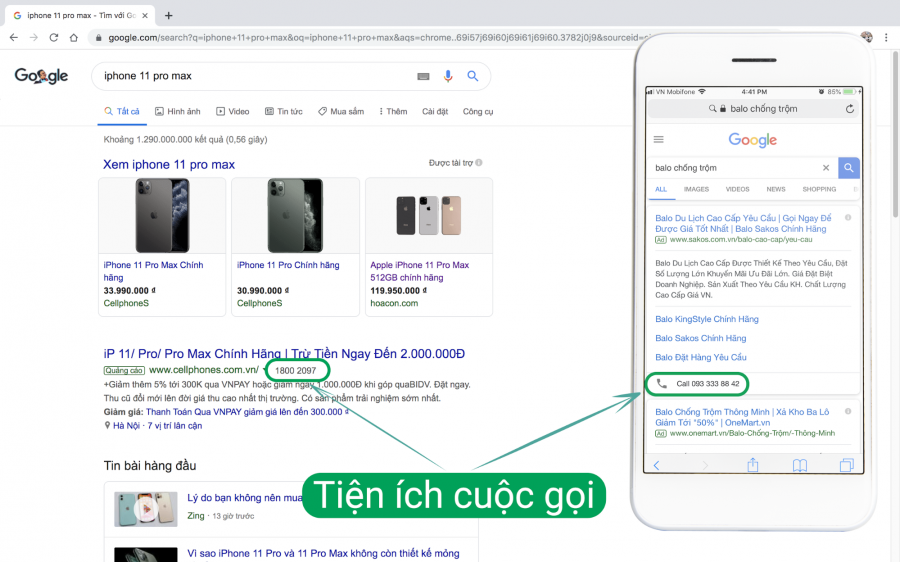
1.3 Tiện ích mở rộng Google Ads chú thích
Tiện ích chú thích sẽ hiển thị dưới dạng văn bản ngay sau dưới vị trí mẫu quảng cáo của bạn.
Các tiện ích chú thích này mô tả, giới thiệu hay cung cấp những thông tin khác nhau về đặc điểm, công dụng, hiệu quả, giảm giá, chính sách của sản phẩm và dịch vụ.
Nói cách khác, bạn sẽ cho khách hàng biết ai là người nên tìm đến sản phẩm, dịch vụ này.
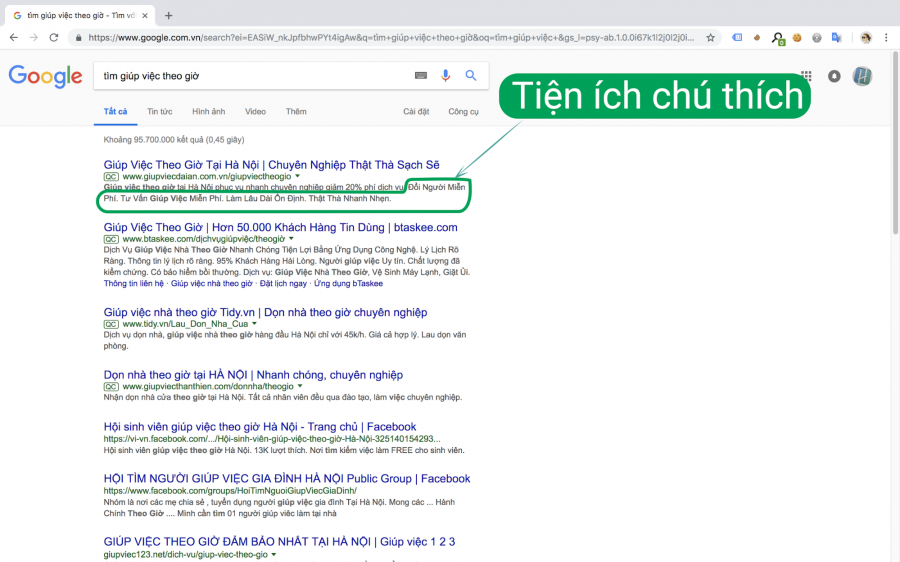
1.4 Tiện ích mở rộng đoạn thông tin có cấu trúc
Tiện ích mở rộng đoạn thông tin có cấu trúc Google Ads này sẽ cho phép bạn cung cấp thêm một số thông tin khác về dịch vụ cũng như sản phẩm đang bán.
Dưới đây là một vài cách trích đoạn nội dung có cấu trúc động có thể mang lại lợi ích cho chiến dịch của bạn:
- Giúp bạn cung cấp thêm thông tin, chính sách về sản phẩm/dịch vụ đến khách hàng mà không cần chỉnh sửa mẫu quảng cáo.
- Tiện ích này cũng có thể tăng mức độ liên quan và tỷ lệ nhấp của quảng cáo. Điều này có thể giúp bạn cải thiện lợi tức đầu tư bằng cách tập trung vào thu hút số lần nhấp chuột từ khách truy cập có nhiều khả năng quan tâm đến những gì bạn cung cấp hơn.
Và đây là một ví dụ của tiện ích mở rộng đoạn thông tin có cấu trúc
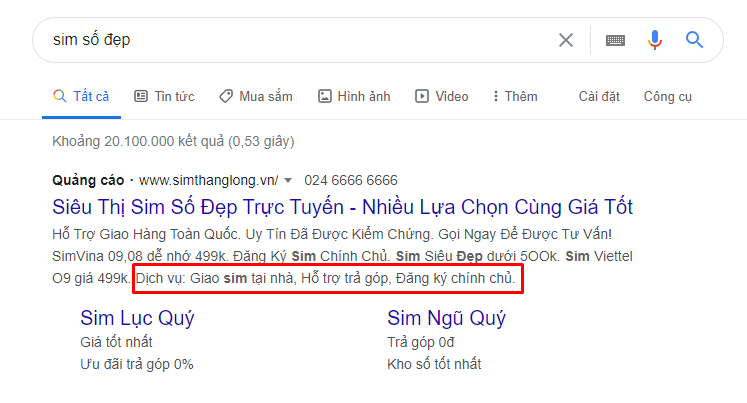
1.5 Tiện ích địa điểm
Giúp bạn thêm địa chỉ doanh nghiệp hoặc bản đồ chỉ đường hiển thị vị trí doanh nghiệp vào mẫu quảng cáo của bạn.
Với tiện ích này, bạn có thể thêm đồng thời nhiều địa chỉ doanh nghiệp của bạn (ví dụ đối với doanh nghiệp có nhiều chi nhánh).
Hiển thị bản đồ kèm mẫu quảng cáo, khách hàng click vào bản đồ sẽ được chuyển tới Google Maps).
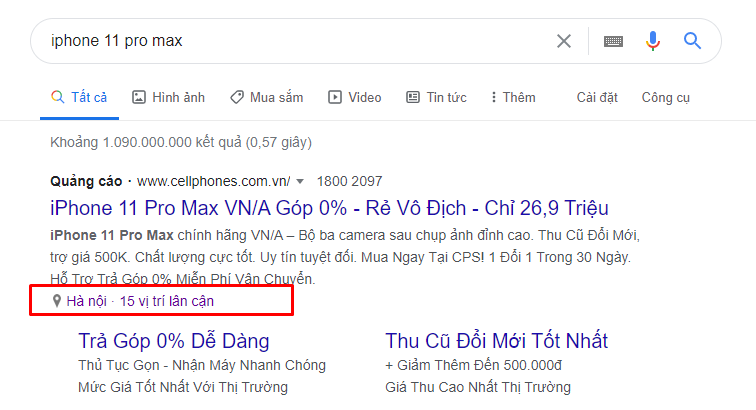
1.6 Phần mở rộng quảng cáo về biểu mẫu khách hàng tiềm năng
Phần mở rộng về biểu mẫu khách hàng tiềm năng giúp bạn thu hút sự quan tâm khi khách hàng tiềm năng đang tìm kiếm công ty, sản phẩm hoặc dịch vụ của bạn trên Google.
Tạo được khách hàng tiềm năng giúp tăng doanh số cho sản phẩm hoặc dịch vụ của bạn. Thu hút khách hàng tiềm năng vào kênh tiếp thị của bạn để nhận nhiều lượt chuyển đổi hơn.
Tìm kiếm và thu hút những người dùng quan tâm đến sản phẩm của bạn để tạo được danh sách tiếp thị lại mới.
Và dưới đây là hình ảnh minh họa biểu mẫu khách hàng tiềm năng.
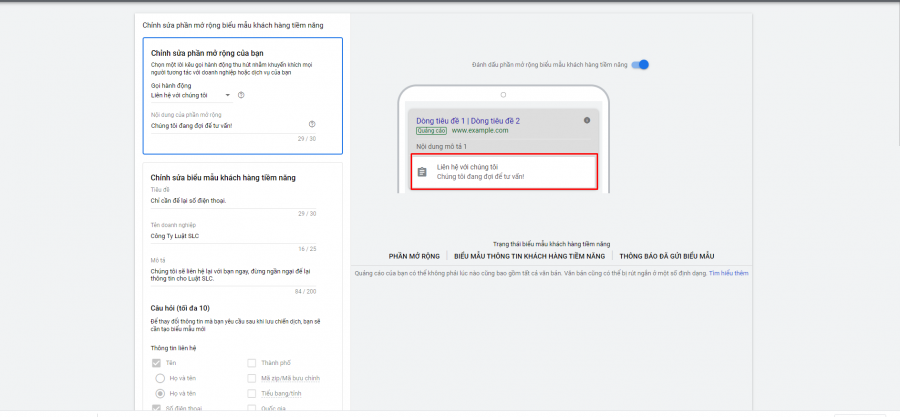
1.7 Phần mở rộng Google Ads về ứng dụng
Tiện ích ứng dụng cho phép bạn liên kết đến ứng dụng dành cho thiết bị di động hoặc máy tính bảng từ quảng cáo văn bản của bạn.
Mọi người nhấp vào dòng tiêu đề của quảng cáo để truy cập trang web của bạn hoặc liên kết đến ứng dụng của bạn.
Tiện ích ứng dụng là một cách tuyệt vời để cấp quyền truy cập vào trang web cũng như ứng dụng của bạn từ một quảng cáo.
Ví dụ: Tiki, Shopee hay Lazada nhờ vào sự phát triển ứng dụng riêng cho sản phẩm dịch vụ của mình mà các doanh nghiệp tiếp cận được lượng khách hàng khủng trên nền tảng điện thoại. Dưới đây là hình ảnh phần mở rộng về ứng dụng
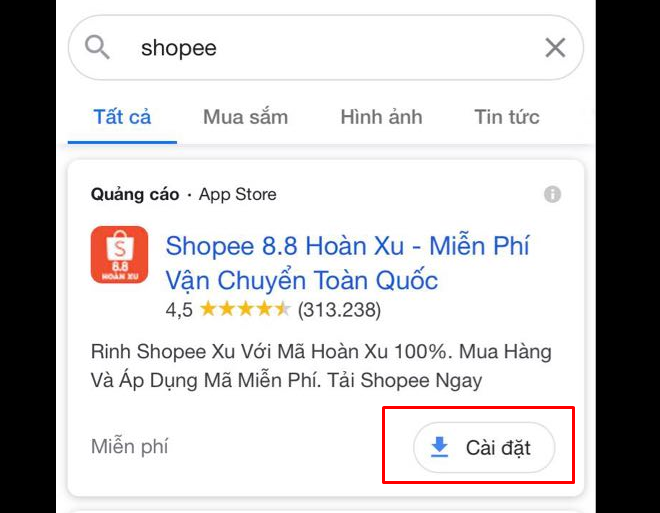
1.8 Tiện ích mở rộng về khuyến mại
Tiện ích mở rộng về khuyến mại trong google ads còn được nâng cấp và tạo cơ hội lớn cho doanh nghiệp tăng doanh thu trực tiếp nhờ vào tiện ích khuyến mãi.
Doanh nghiệp thường thiết lập tiện ích khuyến mãi khi công ty đưa ra các chiến dịch khuyến mãi, những ngày đặc biệt trong năm hoặc giải quyết hàng tồn kho vào cuối năm.
Bạn có thể sử dụng tiện ích mở rộng này bằng cách cài đặt thông giảm như giảm thẳng bao nhiêu tiền, bao nhiêu % hay quà tặng đính kèm trên sản phẩm hoặc dịch vụ đó.
Và đây là hiển thị của tiện ích mở rộng này trên mẫu quảng cáo.
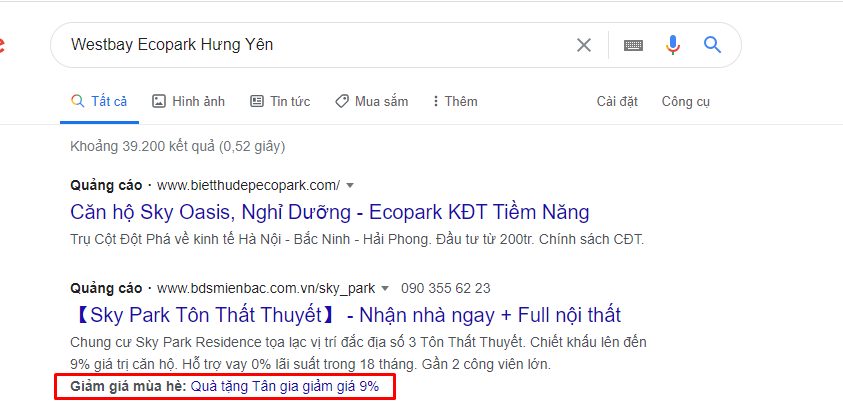
2. Cách thức hoạt động của tiện ích quảng cáo Google Ads
2.1. Cách hoạt động
Để tối đa hóa hiệu suất của quảng cáo văn bản, Google Ads chọn tiện ích nào sẽ hiển thị tương ứng với mỗi tìm kiếm riêng lẻ trên Google. Vì lý do đó, bạn nên sử dụng tất cả tiện ích thích hợp với mục tiêu doanh nghiệp của bạn.
Bằng cách thêm nhiều nội dung hơn vào quảng cáo của bạn, tiện ích mang đến cho quảng cáo của bạn khả năng hiển thị lớn hơn và nổi bật trên trang kết quả tìm kiếm. Điều đó có nghĩa là bạn có xu hướng nhận được nhiều giá trị hơn từ quảng cáo của mình. Tiện ích thường tăng tổng số nhấp chuột của bạn và có thể cung cấp cho mọi người các cách liên hệ tương tác bổ sung như với bản đồ hoặc cuộc gọi.
Nhiều loại tiện ích yêu cầu thiết lập một chút đó là tiện ích thủ công. Một số tiện ích được tự động thêm khi Google Ads dự đoán chúng sẽ cải thiện hiệu suất của bạn đó là tiện ích tự động. Tiện ích tự động không cần thiết lập, vì vậy, chúng không hiển thị trong các tùy chọn của bạn khi bạn tạo tiện ích thủ công.
2.2. Thời điểm tiện ích hiển thị
Việc thêm tiện ích sẽ không đảm bảo rằng tiện ích sẽ hiển thị cùng với quảng cáo của bạn mọi lúc. Tiện ích hiển thị với quảng cáo của bạn khi:
- Tiện ích (hoặc kết hợp các tiện ích) được dự đoán sẽ cải thiện hiệu suất của bạn.
- Vị trí của quảng cáo của bạn và Xếp hạng quảng cáo đủ cao để tiện ích hiển thị. Để hiển thị tiện ích, Google Ads cần có Xếp hạng quảng cáo tối thiểu. (Yếu tố tính toán Xếp hạng quảng cáo trong tiện ích của bạn).
Tìm hiểu thêm về Thời điểm tiện ích hiển thị. Để theo dõi thời điểm tiện ích của bạn hiển thị, hãy Xem hiệu suất tiện ích. Cuối cùng, bạn có thể tìm hướng dẫn để Làm cho tiện ích của bạn có nhiều khả năng hiển thị hơn.
2.3. Chi phí
Việc thêm tiện ích vào chiến dịch của bạn không mất phí. Số nhấp chuột vào quảng cáo của bạn (bao gồm tiện ích của bạn) sẽ bị tính phí như bình thường. (Các nhấp chuột vào xếp hạng người bán không bị tính phí vì đây là ngoại lệ.)
Vì vậy, bạn bị tính phí cho một lần nhấp chuột khi người nào đó gọi cho bạn từ tiện ích cuộc gọi hoặc khi người nào đó tải xuống ứng dụng của bạn từ tiện ích ứng dụng. Google Ads không tính phí quá hai nhấp chuột mỗi lần hiển thị lên từng quảng cáo và tiện ích của quảng cáo.
3. Cách thêm tiện ích mở rộng Google Ads
Tiện ích mở rộng là những “thông tin thêm” xuất hiện trên quảng cáo. Bạn nên tạo đầy đủ các tiện ích mở rộng này để làm quảng cáo ấn tượng hơn, nhiều thông tin hơn.
Trong bài viết này SEONGON sẽ giới thiệu cách thiết lập các tiện ích quan trọng cần có trên tài khoản còn một số tiện ích khác thì bạn có thể tạo thêm trên tài khoản nếu muốn.
3.1. Tiện ích mở rộng liên kết trang web.
Tạo tiện ích mở rộng: “Tiện ích mở rộng liên kết trang web”
Bước 1: Chọn chiến dịch cần thêm tiện ích, sau đó chọn mục phần mở rộng trong mục quảng cáo và phần mở rộng.
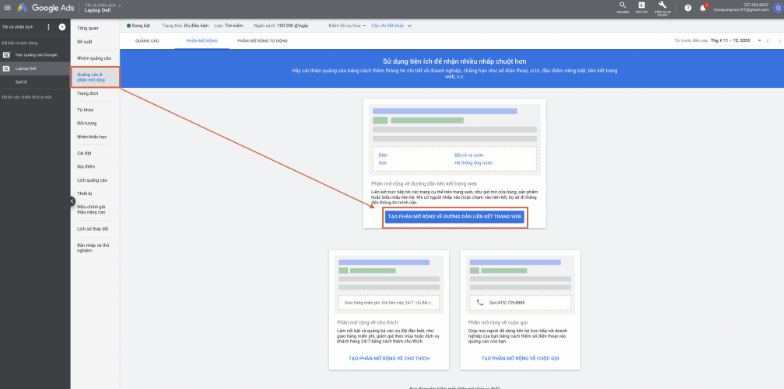
Bước 2: Tiện ích sẽ xuất hiện dưới mẫu quảng cáo, bao gồm các đoạn văn bản ngắn, khi nhấp chuột sẽ dẫn khách hàng tới các link khác nhau trên web
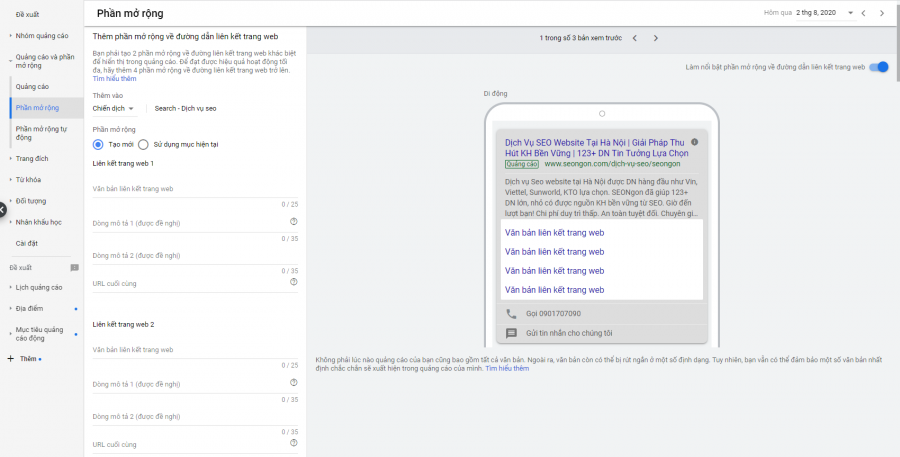
Bước 3: Điền văn bản liên kết trang web, mô tả 1 được đề nghị, mô tả 2 được đề nghị và url cuối cùng (trang đích mà bạn đang hướng tới)
Trong ví dụ nhóm quảng cáo “Dịch vụ SEO”, chúng tôi tạo tiện ích mở rộng dẫn về từng dịch vụ cụ thể với giá chi tiết hiển thị ngay trên văn bản liên kết (xem hình). Các dòng mô tả có thể điền hoặc không, nếu bạn điền, quảng cáo sẽ hiển thị nhiều thông tin hơn nếu chỉ có một mình bạn hiển thị quảng cáo khi có khách hàng tìm kiếm trên Google
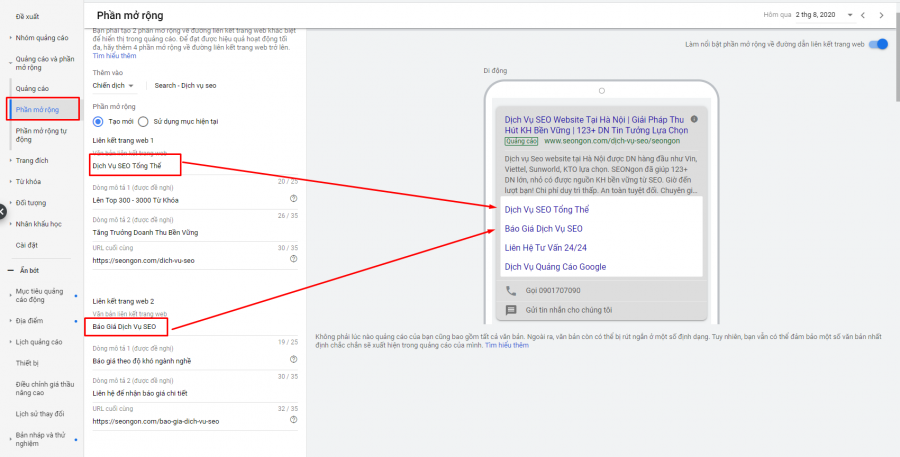
Hãy chọn các đường link chi tiết mà bạn muốn đưa khách hàng đến trang web của bạn, phù hợp với văn bản liên kết. Nên thêm 4 đến 6 tiện ích liên kết
Bước 4: Nhấn “Lưu”, như vậy là chúng ta đã tạo xong tiện ích: “tiện ích liên kết trang web”
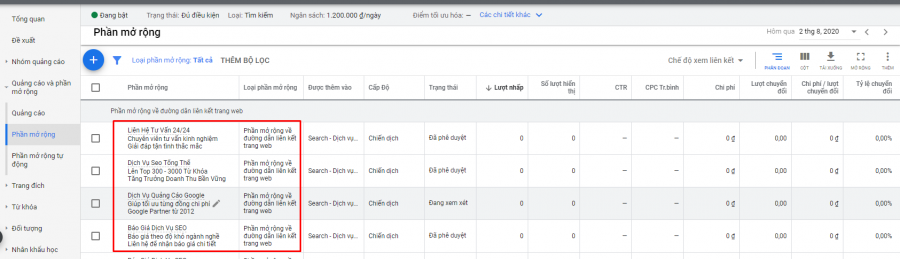
3.2. Tiện ích chú thích
Tiện ích này sẽ thêm dòng văn bản mặc định vào tất cả các mẫu quảng cáo. Đây nên là nội dung hấp dẫn về doanh nghiệp của bạn (vd như giao hàng miễn phí, làm việc ngày cuối tuần …).
Bước 1: Chọn chiến dịch cần thêm tiện ích, sau đó chọn mục phần mở rộng trong mục quảng cáo và phần mở rộng. Sau đó click “+” và “chọn tiện ích chú thích”.
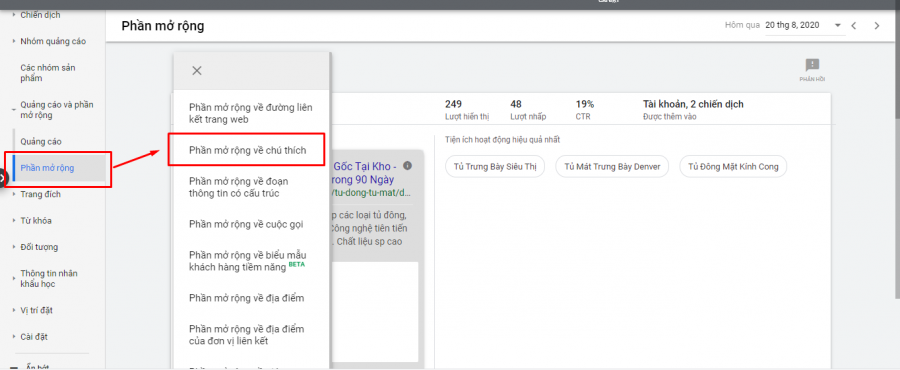
Bước 2: Thêm nội dung vào phần “văn bản chú thích”. Bạn có thể thêm nhiều “văn bản chú thích” bằng cách click vào “thêm văn bản chú thích”.
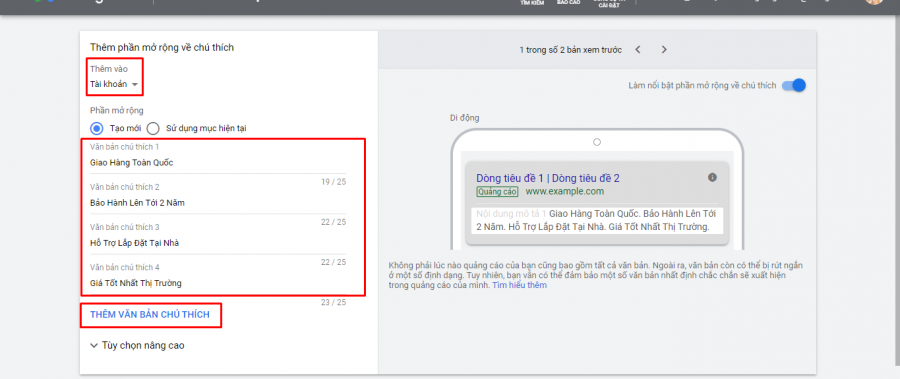
Bạn có thể chọn tiện ích chú thích xuất hiện ở mẫu quảng cáo của một Nhóm quảng cáo cụ thể, một chiến dịch cụ thể hoặc trên tất cả các mẫu quảng cáo của tài khoản.
Bước 3: Sau khi tạo xong tiện ích chú thích nhấn “lưu”. Thế là bạn đã tạo xong tiện ích chú thích.
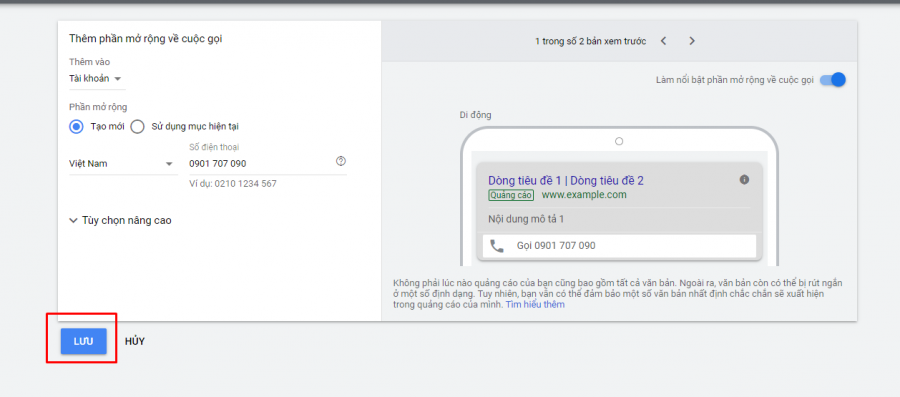
Thế là bạn đã tạo xong “tiện ích chú thích” rồi đó.
3.3. Tiện ích mở rộng cuộc gọi
Tiếp tục tạo tiện ích mở rộng cuộc gọi (số điện thoại đi kèm mẫu quảng cáo, lưu ý bạn không được phép viết trực tiếp số điện thoại vào nội dung quảng cáo).
Bước 1: Chọn chiến dịch cần thêm tiện ích, sau đó chọn mục phần mở rộng trong mục quảng cáo và phần mở rộng. Sau đó click “+” và “chọn tiện cuộc gọi”.
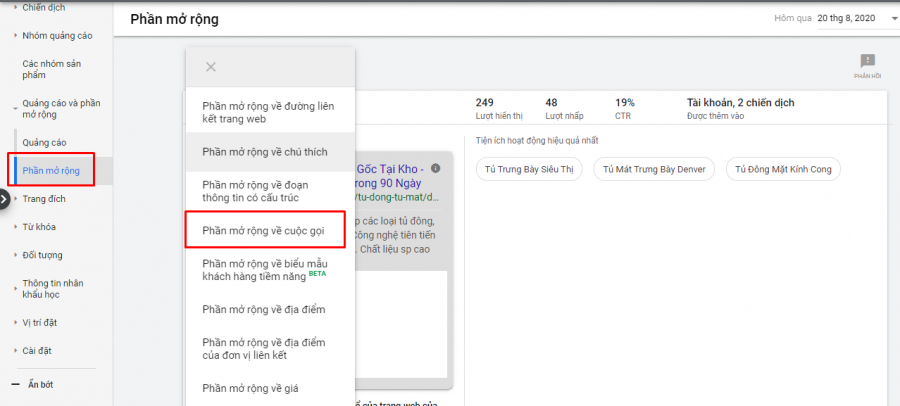
Bước 2: Thêm cuộc gọi vào phần số điện thoại. Nếu bạn muốn thêm cho chiến dịch hay nhóm quảng cáo nào bất kỳ thì bạn có thể thay đổi ở chỗ “Tài khoản”.
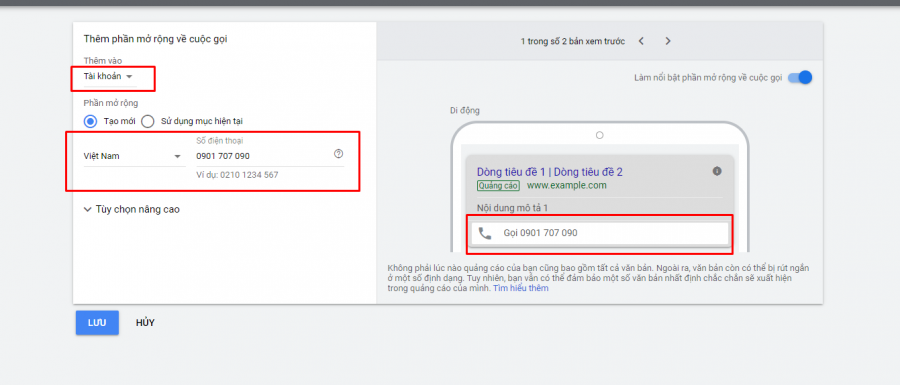
Bên cạnh chính là bản xem trước của tiện ích cuộc gọi khi được thiết lập xuất hiện trên mẫu quảng cáo ở điện thoại di động.
Bước 3: Sau khi tạo xong tiện ích cuộc gọi bạn nhớ nhấn vào “Lưu”.
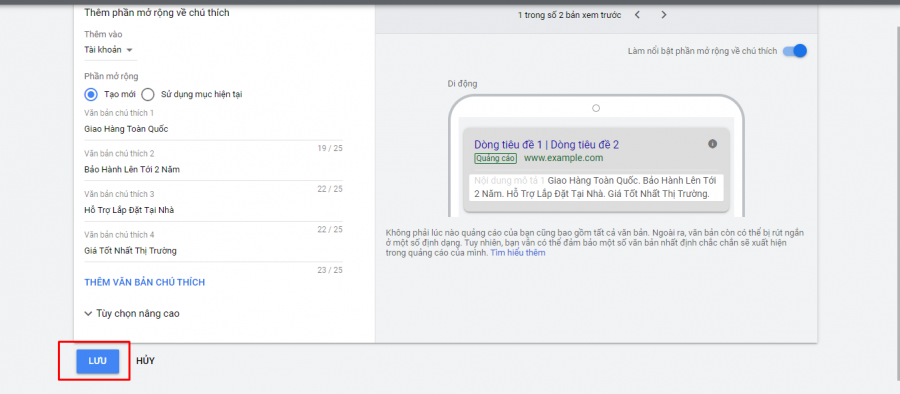
3.5. Tiện ích mở rộng về khuyến mãi
Bước 1: Chọn chiến dịch cần thêm tiện ích, sau đó chọn mục phần mở rộng trong mục quảng cáo và phần mở rộng. Sau đó click “+” và “chọn tiện mở rộng về khuyến mại”.
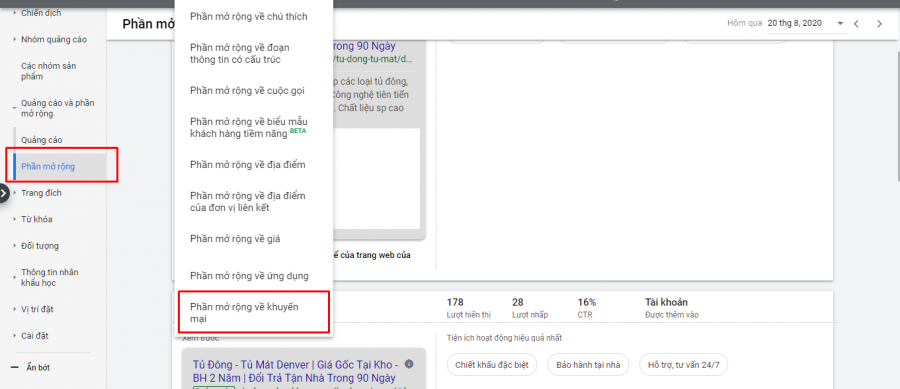
Bước 2: Điền các thông tin như trong hình, thông tin khuyến mãi xuất hiện như hình mô tả nhỏ.
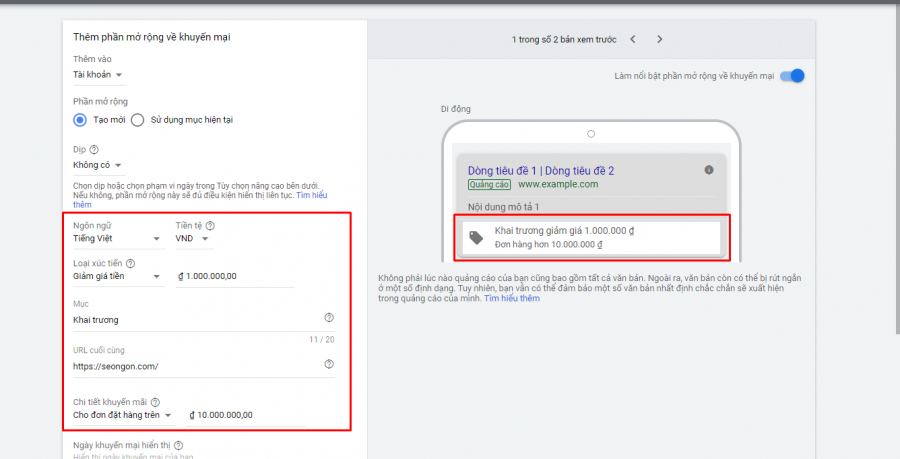
Ngoài ra, nếu chương trình giảm giá của bạn có thời gian nhất định thì bạn nên đặt ngày bắt đầu và ngày kết thúc cho tiện ích giảm giá này.
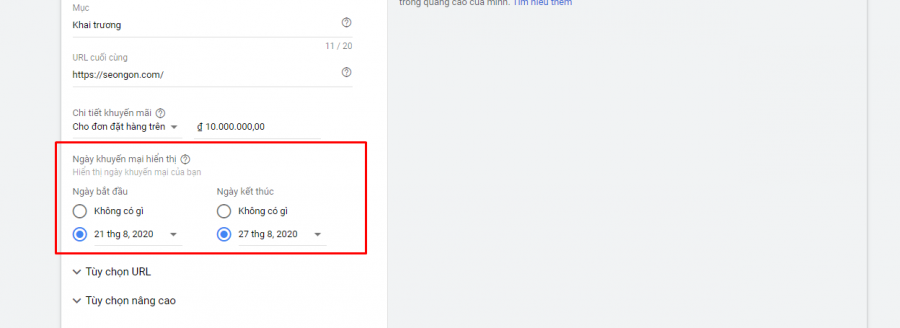
Bước 3: Sau khi tạo xong tiện ích cuộc gọi bạn nhớ nhấn vào “Lưu”. Như vậy là bạn đã tạo xong tiện ích về khuyến mại rồi đấy.
3.6. Tiện ích mở rộng vị trí
Tạo tiện ích mở rộng địa điểm (hiển thị bản đồ kèm mẫu quảng cáo, khách hàng click vào bản đồ sẽ được chuyển tới Google Maps).
Nếu công ty bạn chưa có tài khoản Google My Business (Google Maps), hãy truy cập ngay https://www.google.com/intl/vi_vn/business và tiếp hành tạo tài khoản.
Sau khi tạo Google Maps, bạn cần đợi Google gửi thư tay tới địa chỉ của bạn để cho bạn biết Mã Xác Minh. Chỉ sau khi xác minh xong, địa chỉ của bạn mới hiển thị trên Google Maps.
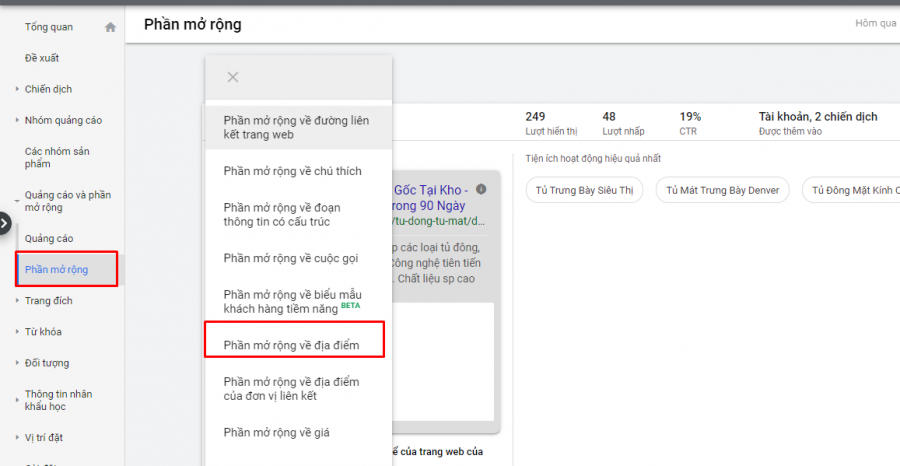
Nếu bạn đang sử dụng email đã có tài khoản Google Doanh nghiệp/Google My Business (Google Maps), hệ thống sẽ tự động liên kết và bạn sẽ thấy địa chỉ của bạn trong lựa chọn (xem hình).
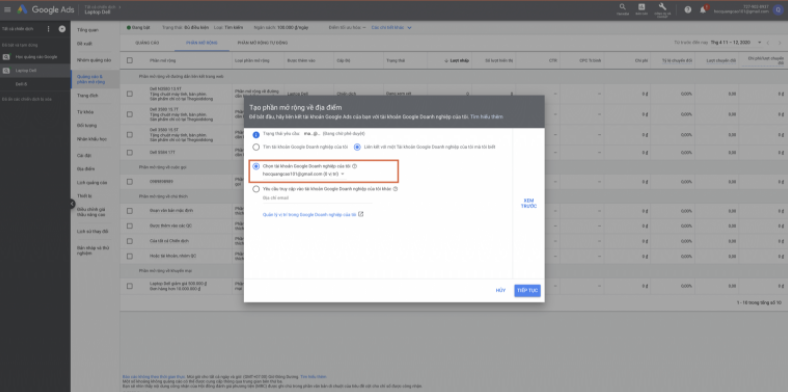
Nếu email đăng nhập Google Maps khác email đăng nhập Google Ads (VD như tài khoản Google Ads do bạn quản lý, nhưng tài khoản Google Maps lại do sếp quản lý), bạn cần chọn như hình để gửi yêu cầu liên kết tới email quản lý tài khoản Google Maps.
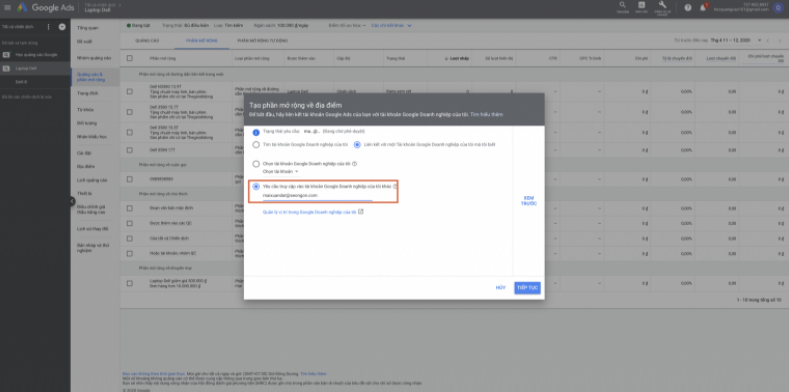
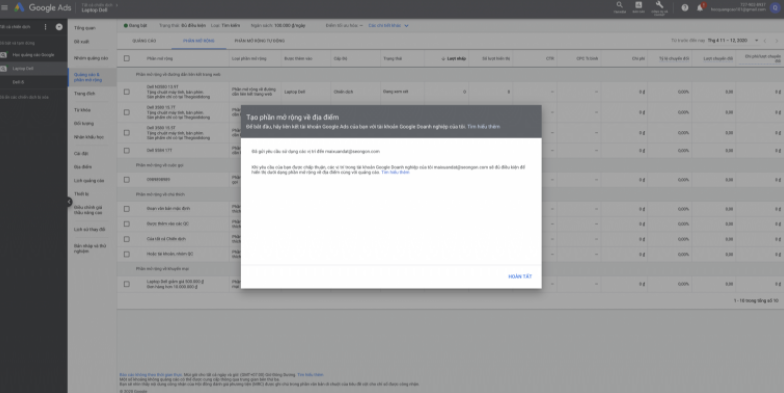
Nếu bạn cũng không biết ai là người quản lý tài khoản Google Maps trong công ty bạn, bạn có thể tìm thông tin như hình dưới. Hệ thống sẽ gửi lời mời tới email của người quản lý Google Maps.
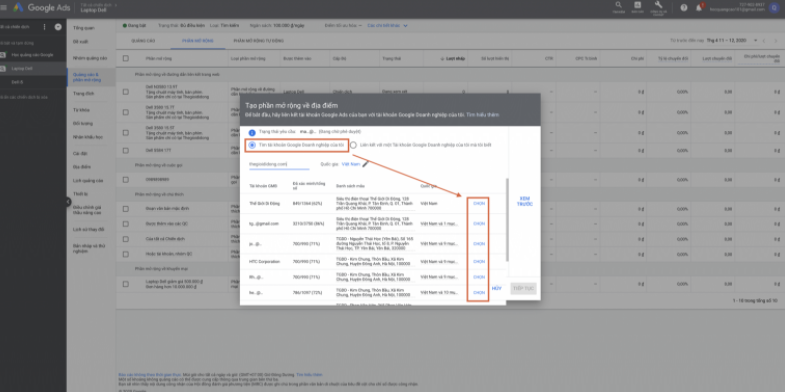
Hoàn thành tạo tiện ích mở rộng vị trí
Ngoài ra bạn có thể tìm hiểu thêm một loại tiện ích mở rông quảng cáo nữa là
- Tiện ích mở rộng tin nhắn
- Tiện ích mở rộng sản phẩm
4. 5 Mẹo quan trọng khi thiết lập tiện ích mở rộng quảng cáo Google Ads.
4.1. Một số tiện ích đừng sử dụng tối đa ký tự mô tả
Trong tiện ích liên kết trang web, Google cho phép các nhà quảng cáo bao gồm tối đa 25 ký tự nhưng chỉ vì bạn có thêm không gian không có nghĩa là bạn cần sử dụng nó.
Theo Google, bản sao liên kết ngắn gọn hơn sẽ hoạt động tốt hơn. Google khuyên bạn nên nhắm đến đường cơ sở 18-20 ký tự cho liên kết trên máy tính để bàn và 12-15 cho thiết bị di động. Điều này đảm bảo rằng tin nhắn của bạn không bị cắt ngắn trên SERP.
4.2. Cần kiểm tra thường xuyên
Tất cả các tiện ích quảng cáo đều yêu cầu rất ít bảo trì, nhưng việc kiểm tra chúng theo thời gian sẽ không bao giờ gây phiền hà. Định kỳ đi sâu vào tab tiện ích mở rộng quảng cáo của bạn để xem xét số liệu hiệu suất cho từng tiện ích của bạn. Dưới đây là một số chỉ số cần theo dõi:
- Số lần hiển thị: Nếu số lần hiển thị thấp đối với tiện ích liên kết trang web, tiện ích cuộc gọi, tiện ích khuyến mại, tiện ích địa điểm để kiểm tra xem các tiện ích này có còn hoạt động tốt không nhé.
- Tỷ lệ nhấp (CTR): Bạn nên kiểm tra xem nếu CTR cao, bạn có thể duy trì các tiện ích quảng cáo này. Nếu nó thấp, bạn nên điều chỉnh lại các tiện ích quảng cáo này để tỷ lệ nhấp này được tối ưu hơn.
- Tỷ lệ chuyển đổi: Nếu tỷ lệ chuyển đổi của các tiện ích quảng cáo cao, đây là một dấu hiệu đáng mừng. Nếu tỷ lệ này thấp bạn cũng nên kiểm tra xem và chỉnh sửa lại các tiện ích này để tăng tỷ lệ chuyển đổi hơn nhé.
4.3. Cân nhắc khi áp dụng tiện ích quảng cáo ở cấp tài khoản
Các tiện ích quảng cáo nếu tạo ở cấp tài khoản thì cho phép nhà quảng cáo làm nhanh hơn, tiện ích này có thể dùng chung cho cả tài khoản sẽ giúp tiết kiệm thời gian. Nhưng nó sẽ khó tùy chỉnh, một số trường hợp có thể là không phù hợp cho chiến dịch.
Tốt hơn hết là bạn nên đầu tư thêm một ít thời gian để tạo các liên kết trang web của mình ở cấp chiến dịch hoặc cấp nhóm quảng cáo. Điều này cho phép bạn tùy chỉnh các tiện ích quảng cáo để chúng phản ánh tốt nhất chủ đề mà khách hàng của bạn đang tìm kiếm.
4.4. Lên thời gian bắt đầu và thời gian kết thúc cho tiện ích phù hợp với đối tượng mục tiêu
Một số tiện ích có tính quảng cáo có tính năng đặt thời gian bắt đầu và thời gian kết thúc cho tiện ích đó trong các chiến dịch bán hàng vào dịp lễ, ưu đãi trong thời gian có hạn và giao dịch đặc biệt,…. Nó sẽ giúp quảng cáo của bạn thu hút và nổi bật hơn.
Ví dụ: Sẽ không ai hào hứng với đợt giảm giá ngày 8/3 của bạn vào ngày 10/3 cả, khi tất cả các đợt giảm giá không còn giá trị. Chính vì thế bạn nên lập lịch cho tiện ích này chỉ hiển thị trên mẫu quảng cáo đến hết ngày 8/3.
4.5. Nội dung của tiện ích quảng cáo không trùng với phần nội dung đã cung cấp ở tiêu đề, mô tả
Một lỗi khá hay gặp khi nhà quảng cáo tạo tiện ích quảng cáo là bị trùng nội dung đã cung cấp ở phần tiêu đề và mô tả. Điều này sẽ làm cho quảng cáo của bạn bị trùng lặp thông tin, trong khi đó bạn có thể cung cấp thêm các thông tin khác về sản phẩm (dịch vụ) cho khách hàng.
Ngoài ra nếu bạn là người mới bắt đầu học Quảng cáo Google Ads thì có thể tham khảo các video hướng dẫn chi tiết cách chạy quảng cáo Google Ads từ A – Z tại đây nhé.
Còn nếu bạn đã chạy thành thạo quảng cáo Google Ads rồi nhưng hiện tại đang chưa biết tối ưu tài khoản quảng cáo của mình thì có thể tham khảo ngay AdsNgon, một công cụ SEONGON tạo ra giúp nhà quảng cáo tối ưu hóa quá trình tối ưu tài khoản.
Xem thêm:













